Cómo eliminar la historia en Safari en iPhone y iPad
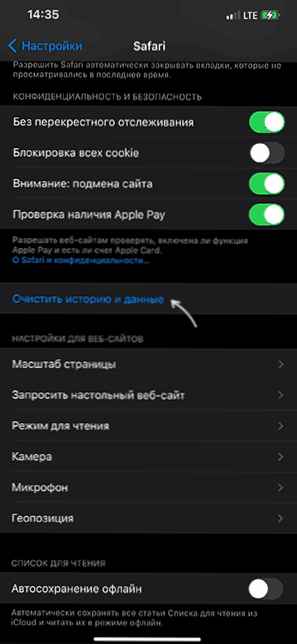
- 2576
- 564
- Rosario Atencio
Al igual que otros navegadores, Safari en iOS almacena la historia de los sitios visitados, y no todos los usuarios quieren almacenarlo, especialmente si alguien es curioso en el teléfono. Para este navegador, están disponibles dos métodos de compensación de historial: se puede eliminar por completo o solo los últimos sitios visitados.
Estas instrucciones describen en detalle dos formas de eliminar la historia en Safari en el iPhone y el iPad, y a continuación puede encontrar un video donde se muestra claramente todo el proceso. También puede ser interesante: cómo cambiar el navegador predeterminado en el iPhone.
- Eliminación completa de la historia de Safari
- Limpieza de registros seleccionados en historia o historia durante un tiempo determinado
- Instrucción de video
Eliminación completa de todo el historial de safari en parámetros
El primer método borrará la revista Safari Browser, es decir, eliminará la historia de los sitios visitados durante todo el tiempo de uso.
Al mismo tiempo, la historia se eliminará en todos los dispositivos en los que ingresó con su cuenta de iCloud, y no solo en el iPhone o iPad, donde realiza las acciones descritas más adelante.
- Vaya a la configuración y abra el artículo de Safari.
- Encuentre el elemento "Historial y datos de limpieza" y haga clic en él.
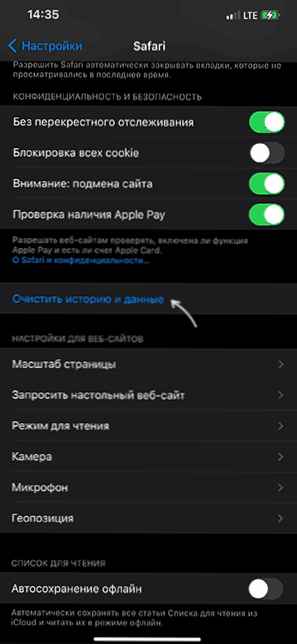
- Confirme la eliminación completa de la historia, las cookies y otros datos de los sitios visitados.
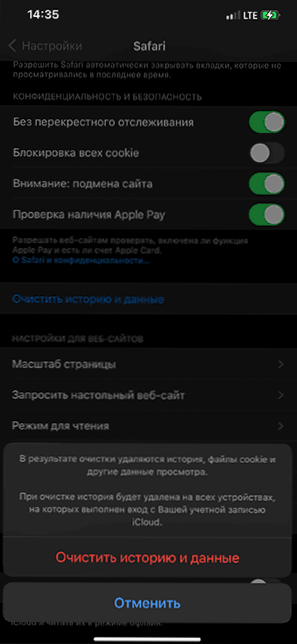
Listo: la historia se elimina de este dispositivo y de sus otros dispositivos Apple, siempre que estén conectados a Internet.
Eliminar los últimos sitios visitados de la historia de Safari
Si necesita eliminar solo los últimos sitios visitados de la historia del navegador Safari, esto se puede hacer de la siguiente manera:
- Abra el navegador Safari en su dispositivo, haga clic en el botón Bookmarks (con la imagen de un libro abierto).
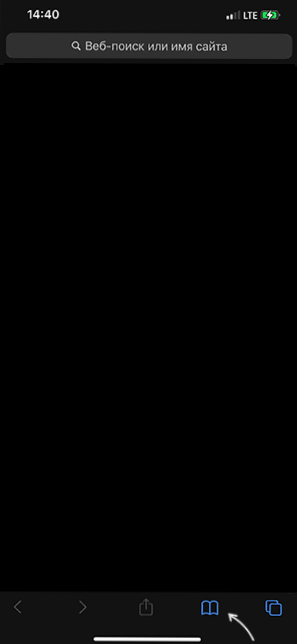
- Haga clic en el botón Historial en la parte superior (con la imagen del reloj).
- Presione el botón "Limpiar".
- Elija cuánto tiempo necesita limpiar la historia: durante todo el tiempo, hoy y ayer, solo hoy o durante la última hora.
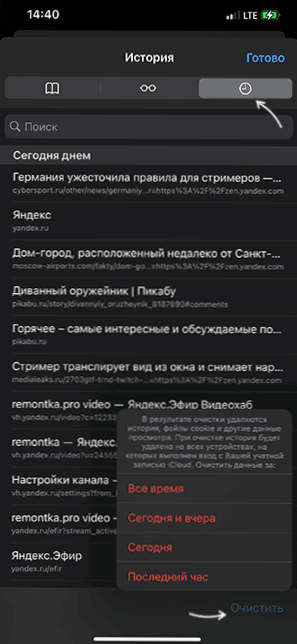
- Si lo desea, puede eliminar manualmente los sitios individuales de la historia: en la misma página con la revista de los sitios visitados, tire de cualquier sitio a la izquierda y luego haga clic en el botón "Eliminar" que aparece.
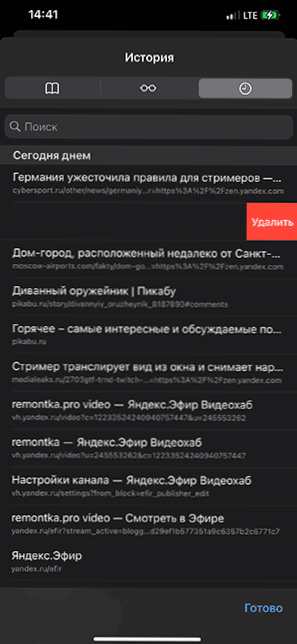
Instrucción de video
Como puede ver, los métodos son muy simples, pero funcionales y, dependiendo de la tarea de limpiar los registros en la historia, puede elegir la opción correcta.

